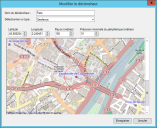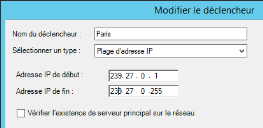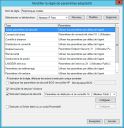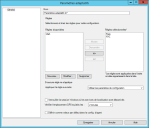Paramètres adaptatifs
Les paramètres adaptatifs permettent de changer dynamiquement les paramètres d'agent d'un périphérique sur la base de son emplacement (zone Geofence) ou de son adresse IP. Cette fonction est principalement destinée aux périphériques mobiles et ordinateurs portables. Par exemple, vous pouvez utiliser un paramétrage d'agent particulier lorsque le périphérique est connecté au réseau d'entreprise, mais appliquer un paramétrage plus restrictif lorsque ce périphérique se connecte à un réseau externe.
Les paramètres adaptatifs d'adresse IP fonctionnent sur les périphériques Windows. La fonction Geofence utilise l'API d'emplacement de Windows 8 (ou supérieur) et fonctionne uniquement sur les périphériques Windows 8.
L'activation des paramètres adaptatifs provoque l'installation de .NET4 avec l'agent.
Création de paramètres adaptatifs
Un paramètre adaptatif comporte trois parties :
- Déclencheur : Coordonnées et plage Geofence, ou adresses IP de début et de fin de la plage fixée.
- Règle : Combinaison entre un déclencheur et des paramètres d'agent de remplacement, activée par le déclencheur.
- Paramètre adaptatif : Liste des règles à surveiller, triées par priorité. C'est ce que vous déployez sur les périphériques dans une configuration d'agent.
Procédez comme suit pour commencer à travailler avec les paramètres adaptatifs.
- Créez un déclencheur.
- Créez une règle.
- Créez un paramètre adaptatif.
- Dans une configuration d'agent, activez les paramètres adaptatifs et sélectionnez l'un des paramètres.
- Déployez la configuration d'agent que vous avez modifiée.
Vous ne pouvez pas utiliser de tâche de changement des paramètres pour le déploiement initial des paramètres adaptatifs. Vous devez d'abord déployer les paramètres adaptatifs à l'aide d'une configuration d'agent. Ultérieurement, si vous souhaitez changer le paramètre adaptatif auquel la configuration d'agent du périphérique, vous pourrez utiliser une tâche de changement des paramètres.
Les paramètres adaptatifs exploitent la technologie de comportement de l'agent Ivanti. Une fois que vous avez déployé un paramètre adaptatif vers un périphérique, tous les changements ultérieurs du paramètre adaptatif que ces périphériques utilisent sont automatiquement répercutés sur ces périphériques. Vous n'avez pas besoin de planifier à nouveau un déploiement d'agent ou une tâche de changement des paramètres pour mettre à jour un paramètre adaptatif déployé.
Déclencheurs de paramètres adaptatifs
Il existe deux types de déclencheur de paramètres adaptatifs :
- Geofence (nécessite Windows 8 ou supérieur, et un périphérique doté du GPS)
- Plage d'adresses IP (fonctionne sur tous les périphériques Windows)
Pour les zones Geofence, le rayon d'action par défaut est de 10 mètres. Augmentez la valeur Rayon pour inclure un site d'entreprise, une ville, etc.
Le degré minimal de précision Geofence du périphérique détermine la précision de la lecture GPS à appliquer pour que le déclencheur s'active. Si la précision du GPS dépasse la valeur spécifiée, le déclencheur ne s'active pas.
L'option de plage d'adresses IP Vérifier l'existence de serveur principal sur le réseau peut permettre d'éviter l'usurpation d'identité (spoofing) sur le réseau, en garantissant que le périphérique peut bien contacter le serveur principal Ivanti® Endpoint Manager. N'utilisez pas cette option avec les plages d'adresses IP qui n'accèdent pas au serveur principal.
Pour configurer un déclencheur de paramètres adaptatifs basé sur Geofence
- Cliquez sur Outils > Configuration > Paramètres d'agent.
- Dans la barre d'outils de la fenêtre Paramètres d'agent, cliquez sur le bouton Configuration des paramètres (
 ) et sélectionnez Modifier les règles de paramètres adaptatifs.
) et sélectionnez Modifier les règles de paramètres adaptatifs. - Cliquez sur Nouveau.
- Cliquez sur Nouveau en regard de la liste Sélectionner un déclencheur.
- Entrez un nom de déclencheur.
- Sélectionnez le type de déclencheur Geofence.
- Cliquez sur la carte et faites-la glisser afin de placer le viseur rouge sur l'emplacement à marquer dans Geofence. Utilisez les barres de défilement pour effectuer un zoom avant ou arrière.
- Ajustez les valeurs Rayon et Précision minimale du périphérique. Le cercle autour du viseur rouge indique la zone couverte.
- Cliquez sur Enregistrer.
Règles de paramètres adaptatifs
Une règle de paramètres adaptatifs associe un déclencheur avec un ou plusieurs paramètres d'agent à remplacer lorsque ce déclencheur s'active, ainsi qu'avec des actions supplémentaires exécutées une seule fois, comme le verrouillage de l'écran.
Pour créer une règle de paramètres adaptatifs
- Cliquez sur Outils > Configuration > Paramètres d'agent.
- Dans la barre d'outils de la fenêtre Paramètres d'agent, cliquez sur le bouton Configuration des paramètres (
 ) et sélectionnez Modifier les règles de paramètres adaptatifs.
) et sélectionnez Modifier les règles de paramètres adaptatifs. - Cliquez sur Nouveau.
- Entrez un nom de règle.
- Sélectionnez un déclencheur existant ou cliquez sur Nouveau pour en configurer un nouveau. Pour en savoir plus, reportez-vous à la section suivante.
- Dans la liste des paramètres, sélectionnez le paramétrage d'agent à utiliser pour chaque type.
- Sélectionnez les actions à exécution unique à exécuter pour cette règle. Pour en savoir plus, reportez-vous à « Actions à exécution unique des paramètres adaptatifs ».
- Cliquez sur Enregistrer.
Création d'un paramètre adaptatif
Un paramètre adaptatif est une liste contenant une ou plusieurs règles de paramètres adaptatifs triées par priorité. Dans la configuration d'agent de paramètres adaptatifs, vous pouvez sélectionner plusieurs règles dans la liste des règles disponibles. L'agent du périphérique géré vérifie les déclencheurs de chaque règle de la liste Règles sélectionnées en commençant par le début. La première règle pour laquelle l'agent trouve un déclencheur concordant est appliquée et le traitement des règles s'arrête. Vous ne pouvez activer qu'une seule règle à la fois. Si aucune règle n'est déclenchée, les paramètres par défaut définis dans la configuration d'agent sont appliqués.
Dans un paramètre adaptatif, vous pouvez définir l'intervalle Vérifier l'emplacement GPS tou(te)s les. La valeur par défaut est deux minutes. Des vérifications trop fréquentes réduisent la durée de vie de la batterie.
Pour créer un paramètre adaptatif
- Cliquez sur Outils > Configuration > Paramètres d'agent.
- Dans l'arborescence Paramètres d'agent, cliquez avec le bouton droit sur Paramètres adaptatifs, puis cliquez sur Nouveau.
- Dans la boîte de dialogue Paramètres adaptatifs, déplacez les règles à appliquer de la liste Règles disponibles vers la liste Règles sélectionnées. Cliquez sur Monter ou Descendre pour changer l'ordre, si nécessaire.
- Si aucune règle ne s'applique, vous pouvez utiliser les paramètres de configuration par défaut (autrement dit, ne rien changer) ou spécifier la règle particulière à appliquer.
- Si vous le souhaitez, sélectionnez Verrouiller la session Windows si les services de localisation sont désactivés. Cela verrouille le périphérique si quelqu'un passe en mode Avion, par exemple.
- Cliquez sur Enregistrer.
Actions à exécution unique des paramètres adaptatifs
Les règles de paramètres adaptatifs peuvent réaliser des actions à exécution unique, lancées lors de l'activation de la règle. Par exemple, vous pouvez utiliser l'action Verrouiller la session Windows lorsque le périphérique quitte le bâtiment de l'entreprise.
Vous pouvez choisir l'une des actions à exécution unique suivantes :
- Appliquer les paramètres de sécurité BIOS verrouillés HP : Fonctionne uniquement sur les périphériques HP. Vous devez entrer le mot de passe BIOS.
- Verrouiller la session Windows : Verrouille la session pour obliger l'utilisateur à se reconnecter. Cela empêche toute utilisation non autorisée lorsque le périphérique quitte une zone sécurisée.
- Exécuter l'analyse de sécurité : Exécute l'analyse de sécurité que vous sélectionnez.
Application de paramètres adaptatifs à des configurations d'agent
Après avoir configuré un paramètre adaptatif, vous devez créer ou modifier une configuration d'agent pour utiliser les paramètres adaptatifs.
Pour activer les paramètres adaptatifs :
- Cliquez sur Outils > Configuration > Configuration des agents.
- Modifiez une configuration d'agent Windows ou créez-en une nouvelle.
- Dans la liste de gauche, cliquez sur Paramètres adaptatifs.
- Sélectionnez Appliquer des paramètres adaptatifs à cette configuration. Notez que cela provoque l'installation de .NET sur le périphérique.
- Sélectionnez le paramètre adaptatif à déployer avec cette configuration d'agent.
- Cliquez sur Enregistrer.
- Déployez la configuration d'agent.